- Illustrator記事をAffinityで再現してみた|ざらざら質感のノイズグラデーション
Galaxyスマホナビゲーションバーを自由自在にカスタマイズ!「NavStar」アプリの使い方
Galaxyスマホナビゲーションバーを自由自在にカスタマイズ!「NavStar」アプリの使い方
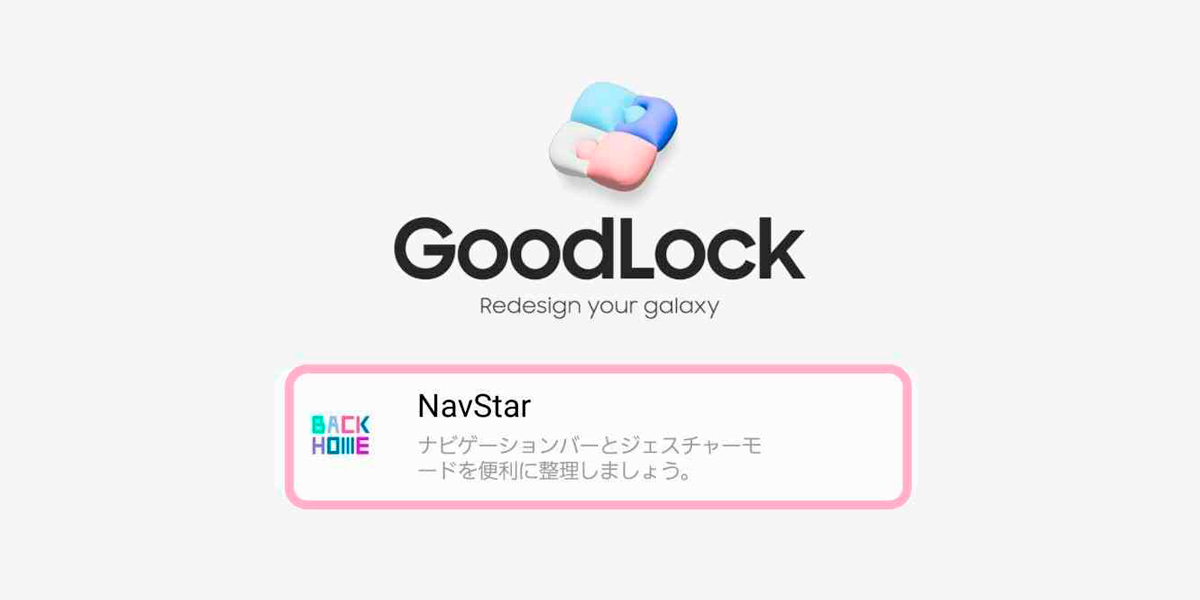
こんにちはAKANEです。
今回は、スマホのナビゲーションバーをカスタマイズする方法を紹介します(‘ω’)ノ
私はGalaxyスマホを愛用しているのですが、Galaxyスマホ専用のカスタマイズアプリを使用することでナビゲーションバーのアイコンを自由に変更したり、ボタンの配置をカスタマイズしたりすることができるんです!
とても簡単にできるので、ぜひお試しください☆
- \\ 目 次 //
- NavStarのダウンロード方法
- ナビゲーションバーのカスタム方法
NavStarのダウンロード方法
ナビゲーションバーをカスタマイズするために、まずは「GoodLock」と「NavStar」をダウンロードします。
① Galaxy Storeをタップ
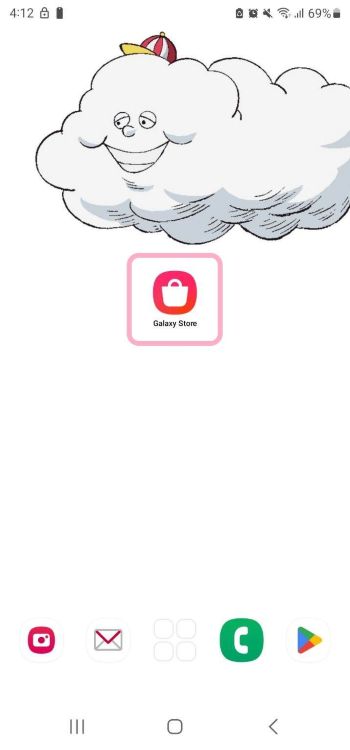
② 検索画面で「GoodLock」を検索し、ダウンロード
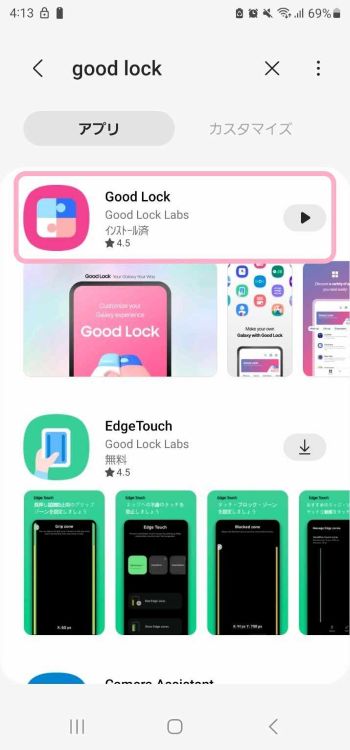
③ ダウンロードしたGoodLockアプリをタップ
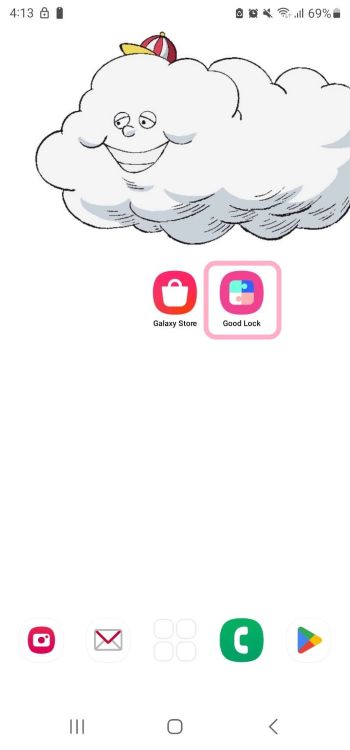
④「NavStar」をダウンロード
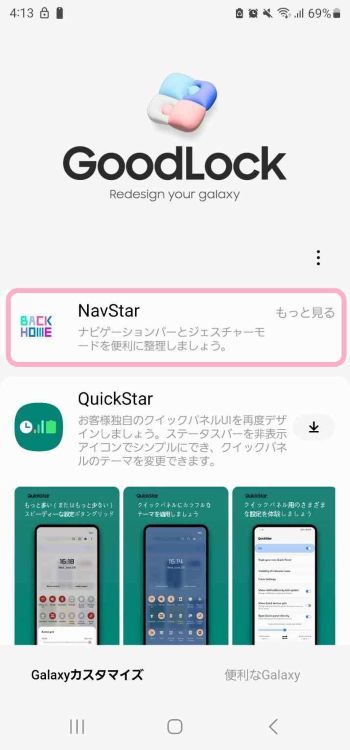
ナビゲーションバーのカスタム方法
続いてカスタマイズ方法です。
既に用意されているデザインから選ぶこともできますし、自身の好きな画像から選ぶこともできます!
既に用意されているデザインから選ぶ場合
① NavStarをタップ
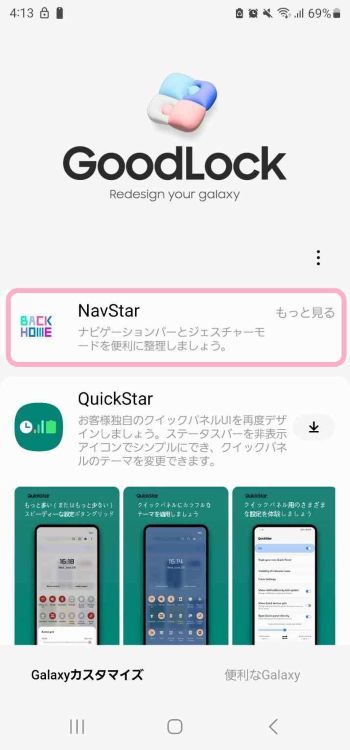
② 使用をONにし、好きなデザインをタップ
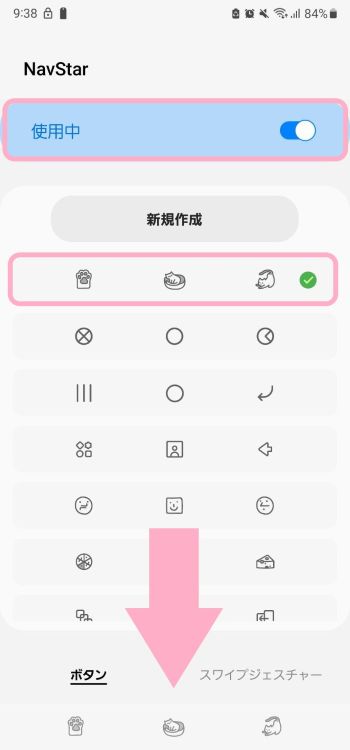
以上の手順でナビゲーションバーのデザインを変更することができます(‘ω’)ノ
好きな画像から選ぶ場合
① NavStarの「新規作成」をタップ
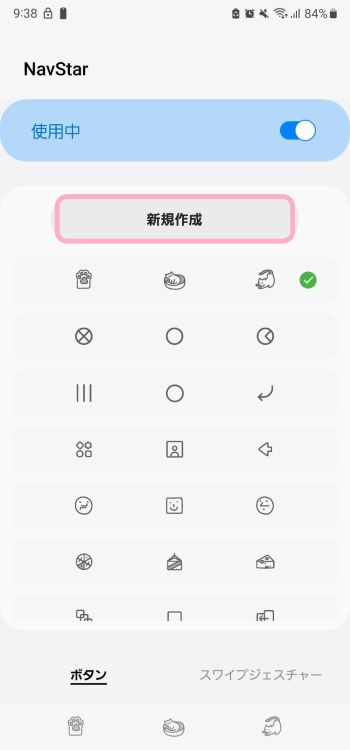
② 画像を設定したい場所をタップ
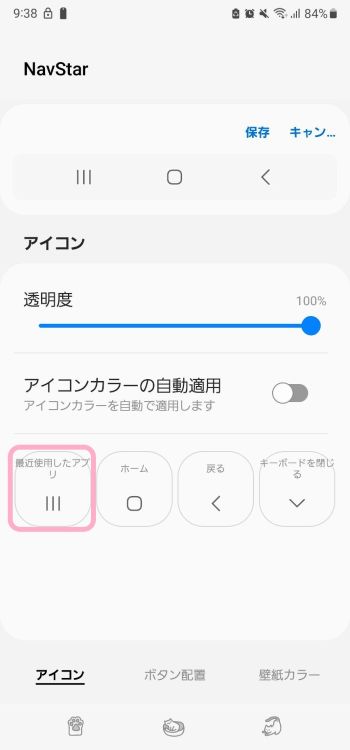
③ ギャラリーマークをタップ
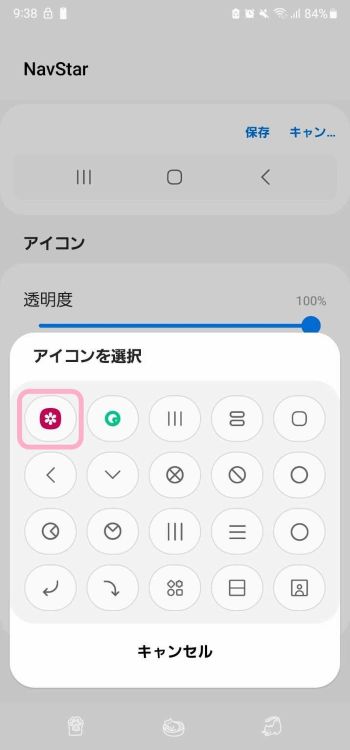
④ アイコンに設定したい写真をタップ
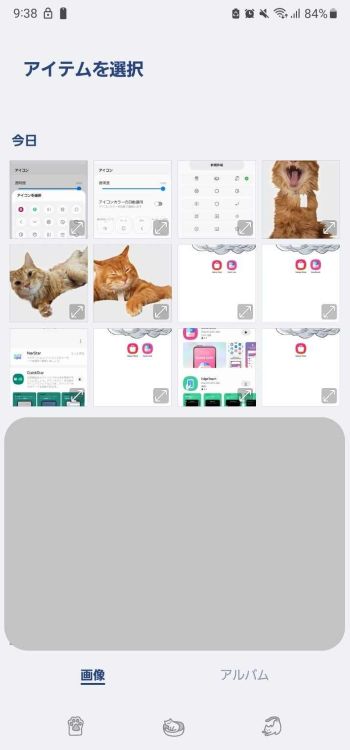
⑤「保存」をタップ
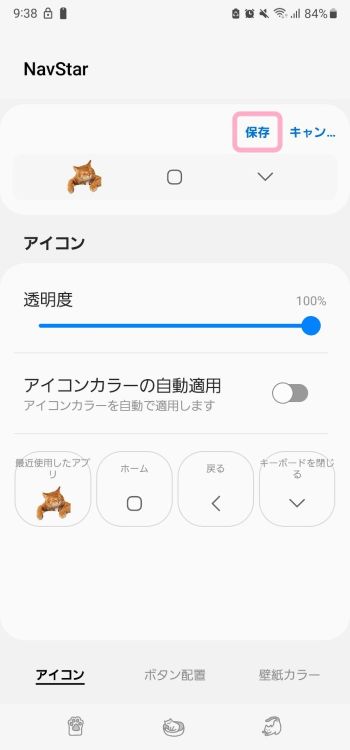
以上の手順で作成した私のナビゲーションバーがこちら!
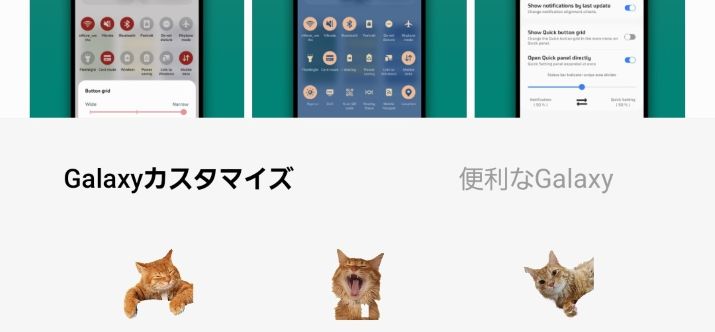
マァァァァ⤴⤴⤴⤴なんてかわいいのッ(´;ω;`) (´;ω;`) (´;ω;`) (´;ω;`)
かわいすぎてボタンが押せないヨッ(´;ω;`)ウソダヨ
と、いうことで大満足の仕上がりになりました!!!
Galaxyスマホの方はぜひお試しください(‘ω’)ノ
[Webの豆知識]関連記事
- 設定ひとつで解決!ノートPCを閉じてもスリープしない方法
- ChatGPTでの誤送信を防ぐ方法|Enterキーが怖くなくなるプラグイン
- Viggle AIでダンス動画を作ってみた
- 無料で始めるデザインソフト「Affinity」をインストールしてみた
- 今日何曜日?を即解決!タスクバーに曜日を表示する方法
Service
Contact
インフォコネクトに相談してみませんか?
経営コンサルティングからITサービス活用支援、ホームページ制作などに関するご依頼や、ご質問・ご相談など、なんでもお気軽にお問い合わせください。
